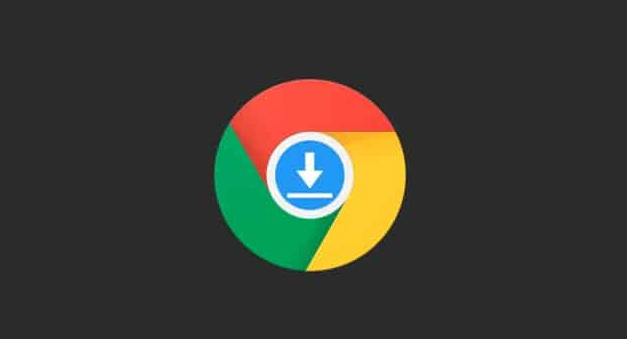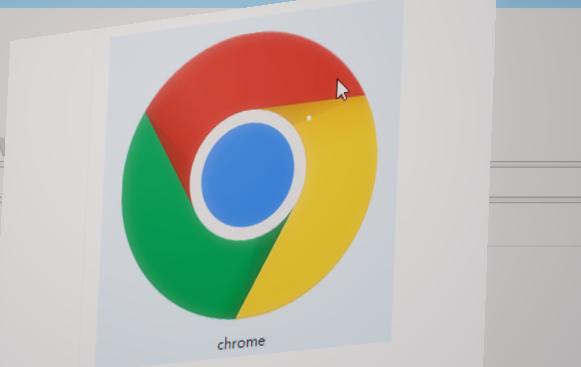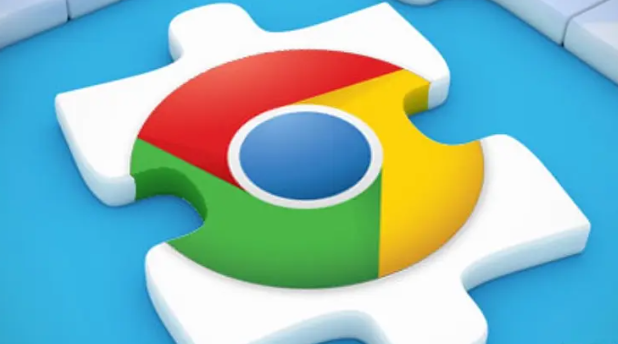谷歌浏览器插件导致浏览器卡顿的解决方法

1. 禁用或删除问题插件
- 点击右上角三个点→“更多工具”→“扩展程序”,在页面中逐一禁用已安装的插件,观察卡顿是否缓解。若确认某个插件为问题源头,可选择删除或仅在需要时启用。
2. 更新插件和浏览器版本
- 在“扩展程序”页面检查插件是否有更新提示,点击“更新”按钮确保版本最新。同时进入“设置”→“关于Chrome”检查浏览器更新,安装最新版本以修复兼容性问题。
3. 清理浏览器缓存与插件数据
- 进入“设置”→“隐私与安全”→“清除浏览数据”,勾选“缓存图片和文件”“Cookie及其他网站数据”后清理。部分插件支持在扩展页面点击“清除缓存”按钮,删除临时数据以释放内存。
4. 优化电脑性能与后台程序
- 按`Ctrl+Shift+Esc`打开任务管理器,结束占用CPU或内存过高的程序(如下载工具、云同步服务)。关闭不必要的后台进程可为浏览器分配更多资源。
5. 调整插件设置或替换轻量级插件
- 部分插件提供性能优化选项,例如视频类插件可限制分辨率或帧率,广告拦截插件可精简拦截规则。若某插件资源占用过高,可尝试更换功能类似但更轻量的替代品。
6. 检查硬件驱动与系统兼容性
- 过时的显卡驱动可能导致渲染卡顿,需访问官网下载最新版本。若怀疑硬件加速问题,可进入“设置”→“高级”→“系统”关闭硬件加速功能测试。
7. 使用无痕模式排查冲突
- 打开“更多工具”→“打开新的无痕窗口”,此模式下插件默认禁用。若卡顿消失,说明插件冲突是主因,可逐步启用插件定位问题源。